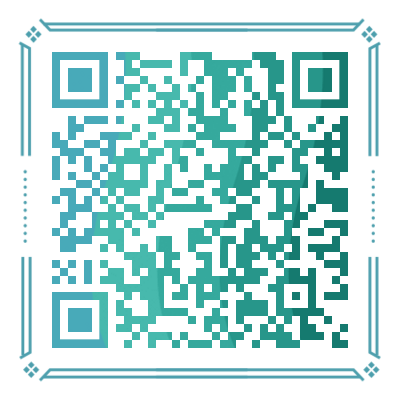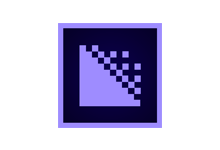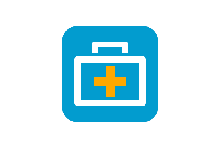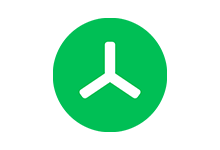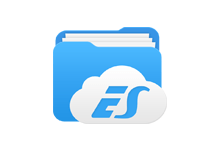Autodesk AutoCAD Electrical 官方简体中文正式版及解锁钥匙资源由亿破姐首发,AutoCAD Electrical 是 Autodesk 公司 面向电气控制与设计的Autocad程序,其专门用于创建和修改电气控制系统图档,可创建和优化电气控制系统。程序包含了所有的Autocad所具备功能,如二维绘图、详细绘制、设计文档和基本三维设计,同时在这些功能的基础上还额外增加了一系列用于自动完成电气控制工程设计任务的工具,包括创建原理图,导线编号,生成物料清单等。
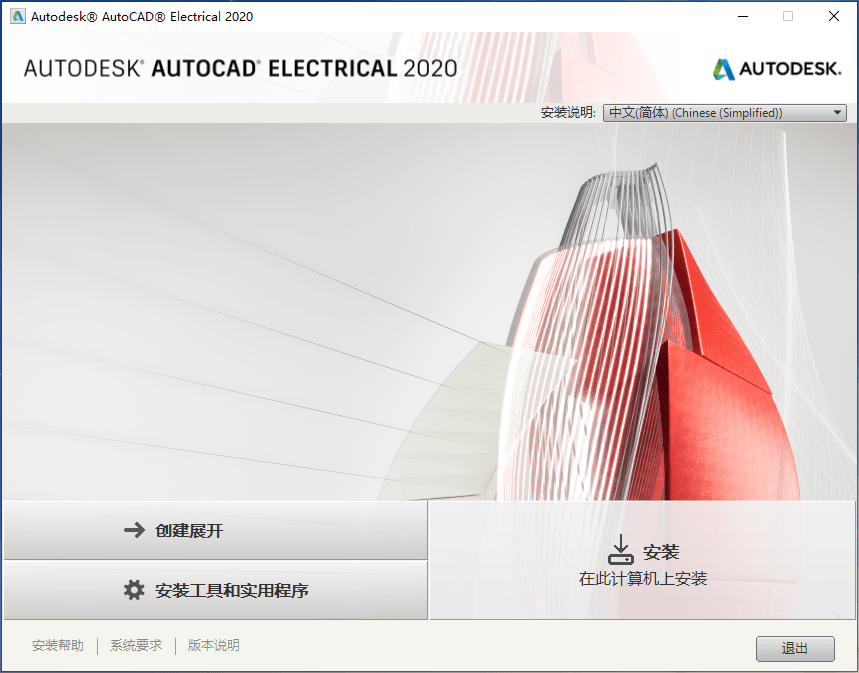
Autodesk 是全球著名的专业计算机辅助设计软件,用于二维绘图、详细绘制、设计文档和基本三维设计,广泛应用于机械设计、工业制图、工程制图、土木建筑、装饰装潢、服装加工等多个行业领域。借助Autodesk 绘图程序软件您可以准确地和客户共享设计数据,您可以体验本地DWG格式所带来的强大优势。DWG是业界使用最广泛的设计数据格式之一,您可以通过它让所有人员随时了解您的最新设计决策。AutoCAD支持演示的图形、渲染工具和强大的绘图及三维打印功能,让您的设计将会更加出色。
主要功能特性
1、提高生产效率
工程师在进行电气系统设计时,如果没有专业化的电气设计平台,则经常面临大量的手工对比、统计和修改工作 ,费时、费力且高风险,严重影响了生产效率。AutoCAD Electrical软件是专门面向电气控制设计工程师的AutoCAD软件,其包含了大量专业的电气设计功能,能让用户在熟悉的AutoCAD环境中高效而可靠地完成电气设计工作。最新实验统计的数据表明:从AutoCAD转向AutoCAD Electrical可以将生产效率提升80%。* AutoCAD Electrical可以帮助电气行业的广大客户以更低的成本、更快的速度将更可靠的产品推向市场。
2、减少错误并遵从行业标准
工程师使用通用软件进行电气控制设计时,很容易造成电气关联错误和数据不统一。如能在生产环节之前将这些错误消除,则可以极大地提高企业的竞争优势。AutoCAD Electrical具备实时的电气规则检查功能,可帮助电气工程师在线诊断错误,并在输出生产数据之前回报所有电气错误和隐患,从而确数据的可生产性,避免成本浪费和工期延误。AutoCAD Electrical还支持国内(GB)和国际电气行业标准,也可对设计数据进行标准和语言的装换,有助于将产品直接推向全球市场,参与国际竞争。电气控制行业主要的元器件供应商为AutoCAD Electrical提供了350,000多个标准的元器件符号(包括3,000多个智能PLC I/O模块),构成了软件的全面的制造商标准件库,可以支持用户进行一致的、基于标准的设计。
3、管理设计数据
设计完成后,与制造部门共享准确的设计数据和元件信息显得十分重要。使用非专业的软件来创建关键的明细表、BOM表和自/到导线列表,会浪费大量的时间和资源。AutoCAD Electrical包含强大的自动报告工具,可以确保与下游用户实时、准确地共享设计数据。此外,AutoCAD Electrical与Autodesk数据管理软件紧密集成,有利于高效安全地交流设计数据,便于设计团队与制造团队及早开展协作。
4、加强协作
AutoCAD Electrical支持电气设计与机械系统的集成,便于他们使用Autodesk® Inventor®软件与团队成员直接轻松共享线缆与导线电气设计意图,向数字样机添加电气控制设计数据。用户还可以从AutoCAD Electrical直接发布DWF™文件,与客户、供应商与其他外围团队成员进行安全的二维与三维设计协作。各个团队都可以利用免费的 * Autodesk Design Review软件来管理和跟踪数字样机中的所有元器件——完全以数字方式审阅、测量、标记与跟踪设计变化,从而更好地复用关键的设计数据、管理物料清单(BOM),加强与其他团队及合作伙伴之间的协作。
您是否希望在电气控制设计流程中实现无可比拟的工作效率?请立即选用AutoCAD Electrical,轻松设计电气线路。
5、从AutoCAD迁移到AutoCAD Electrical的10大理由
专业而标准的元件符号库
自动导线编号和元件标记
自动生成工程报告
实时的电气错误检查
继电器/接触器线圈和触点的实时关联和交互
智能的面板/背板装配布置图
强大的电气原理图绘制和编辑功能
从电子表格自动创建PLC I/O图纸
工程图纸的共享和设计变更跟踪
工程图纸的复用(REUSE)
面向制造业市场的数字样机
使用教程
1、新建项目,选择保存位置,选择复制哪一个项目的设置,当点击确定-特性…,打开项目特性设置,相关设置均已复制所选择的项目,根据需要进行修改,需要设置的特性主要包括:
原理图库,添加或者删除原理图库,原理图库主要存放元器件模块图,以标准存放,如国标,存放于gb文件夹中,IEC标准,存放于IEC标准中等,只要添加相应的文件夹目录即可(新建,浏览)
原理图图标菜单文件,默认即可
面板示意图库
标记/线号排序次序,根据阶梯选择
元件页中,元件标记选项,禁止对标记和第一个字符使用短横线,选择则放置元件时元件标记前无“-”
线号页中,将线号标注在导线上部
交互参考页中,交互参考格式为%S.%N,元件交互参考显示,设置为表格格式,点击设置进行表格相关内容设置
样式页中,导线交叉选择实心,导线T形相交选择点
图形格式页中,阶梯间距20,宽度水平放置160垂直放置180,多导线间距10,格式参考X-Y栅格,点击设置,原点(0,297),间距,水平42,垂直49.5,X-Y格式为水平垂直,无分隔符,栅●格标签水平0,1,…,9,垂直A,比例,设置元件放置时图形比例,设置为1,选择毫米
2、将.wdl文件复制至新建项目目录下,并重命名为项目名
3、右击项目/描述,填写相关的标题栏信息
4、新建图形,填写图纸名称,模板选择自定义模板,描述1填写图名,描述2填写图号,填写页码及分区、子分区等。确定,提示将项目默认值应用到图形设置,选择是
5、放置元件。先放置导线或阶梯(原理图/导线、多母线),再插入元件(原理图/图标菜单,包括端子)
6、面板/端子排等,原理图/面板/图标菜单,布置元件,原理图/面板/端子示意图编辑器,放置端子排
使用技巧
1、绘制原理图前可先对所要用器件进行选型,在放置器件是就可以通过目录数据进行指定,方便后期生成BOM或元件清单
2、通过设置端子特性,可以指定每个端子只连接一个导线,可以多个
3、将修改过原理图符号属性的原理图符号应用到图纸中时,可能修改处并没有改变,原因是ACE将以前的原理图符号块保存于图中,每次插入直接读块而不是读文件,有三种方法可以处理:一是,使用PURGE命令,将图中的块清除,二是新建一个文件再插入修改过的原理图符号,三是(也是最方便快捷的方法),利用ACE提供的替换更新块命令将图中的块更新为新版本,具体操作原理图/编辑元件/替换/更新块
4、原理图符号批处理,批处理主要是进行图形符号的属性文字和比例大小进行调整
河蟹教程
1、双击安装包,等待安装包自解压并开始安装 AutoCAD Electrical
2、使用类似于这样的序列号666-69696969, 222-22222222 或 333-33333333 .. 类似这种格式的任意序列号,都是可以的
3、使用产品密钥:225L1
4、结束安装后,打开 AutoCAD Electrical,选择输入序列号
注意:我们建议使用防火墙屏蔽软件出站请求(更快更容易激活)
5、在点击激活之前,你有2个选择,选择选项a或b:
a) 禁用网卡,拔出网线或使用防火墙屏蔽程序联网。这只是为了禁用在线检查,它会告诉您需要互联网连接,只需单击关闭并再次单击激活即可
b) 单击“激活”,它将进行在线验证,只需单击“关闭”,然后再次单击“激活”。
6、选择我具有 Autodesk 提供的激活码
7、进入激活屏幕后,打开解锁钥匙
8、单击 Patch 按钮(您应该看到已成功修补的提示)
9、将申请号复制到解锁钥匙,然后按generate
10、现在将激活代码复制回激活屏幕,然后单击下一步,您将拥有一个完全注册的Autodesk产品
当您的使用防火墙屏蔽软件联网或者您没有联网时,您可能会收到此消息。您的在线激活请求已返回错误(800c0005),该错误不允许使用我们的自动系统处理您的请求。 只需单击关闭。
注意:确保您从HDD中以管理员身份运行Keygen,并在Windows 7/8/10上关闭UAC
下载地址
Autodesk AutoCAD Electrical 2020 x64 官方简体中文版完整安装包下载链接(官方不在发布32位)